Ultimative Anleitung: So stellen Sie das iPhone XS (Max) aus dem Backup wieder her
Wir alle wissen, wie wichtig es ist, rechtzeitig ein Backup unserer Daten zu erstellen. Wenn Sie ein iPhone XS (Max) haben, dann sollten Sie auf jeden Fall die iCloud-Synchronisierung einschalten oder eine pflegen iTunes Backup auch. Während es zahlreiche Möglichkeiten gibt, ein iPhone zu sichern, möchten Benutzer oft lernen, wie sie das iPhone XS (Max) aus einem früheren Backup wiederherstellen können.
Zu oft sehen sich Benutzer beim Versuch, ihre Daten wiederherzustellen, auch unerwünschten Komplikationen gegenüber. Die Meldung „iPhone XS (Max) Backup kann nicht wiederhergestellt werden“ oder „iPhone XS (Max) Wiederherstellung aus Backup nicht kompatibel“ ist ein häufiges Problem. In diesem Leitfaden werden wir uns mit diesen Problemen befassen und Ihnen auch beibringen, wie Sie das iPhone XS (Max) auf verschiedene Arten wiederherstellen können.
- Teil 1: Wie stellt man das iPhone XS (Max) aus einem iTunes-Backup wieder her?
- Teil 2: Wie stellt man das iPhone XS (Max) aus einem iCloud-Backup wieder her?
- Teil 3: Was tun, wenn das iPhone XS (Max) nicht aus dem Backup wiederhergestellt werden kann?
- Teil 4: Wie stellt man das iPhone XS (Max) problemlos aus Backups wieder her?
Teil 1: Wie stellt man das iPhone XS (Max) aus einem iTunes-Backup wieder her?
Eine der einfachsten Möglichkeiten, Daten auf Ihrem iPhone XS (Max) wiederherzustellen, ist die Unterstützung von iTunes. Neben der Verwaltung Ihrer Daten kann iTunes auch verwendet werden, um eine Sicherungskopie Ihrer Daten zu erstellen und diese anschließend wiederherzustellen. Da es sich um eine frei verfügbare Lösung handelt, werden Sie bei der Verwendung keine Probleme haben.
Das einzige Problem ist, dass beim Wiederherstellen des iTunes-Backups auf dem iPhone XS (Max) die vorhandenen Daten auf Ihrem iPhone überschrieben würden. Daher wird nur empfohlen, das iPhone XS (Max) aus dem Backup über iTunes wiederherzustellen, wenn Sie damit einverstanden sind, dass der vorhandene Inhalt verloren geht.
Bevor Sie mit der Wiederherstellung des iPhone XS (Max) aus dem iTunes-Backup beginnen, vergewissern Sie sich, dass Sie das Backup erstellt haben.
- Um ein Backup Ihres iOS-Geräts zu erstellen, starten Sie iTunes auf Ihrem System und verbinden Sie Ihr iPhone damit.
- Wählen Sie Ihr Gerät aus, gehen Sie zur Registerkarte „Übersicht“ und klicken Sie auf die Schaltfläche „Jetzt sichern“.
- Stellen Sie sicher, dass Sie eine Sicherungskopie Ihrer Daten auf „Diesem Computer“ anstelle von iCloud erstellen.

Schritte zum Wiederherstellen des iTunes-Backups auf dem iPhone XS (Max)
Sobald Sie das Backup bereit haben, können Sie das iTunes-Backup ganz einfach auf Ihrem iPhone XS (Max) wiederherstellen. Befolgen Sie einfach die nachstehenden Schritte, um das iPhone XS (Max) aus dem Backup wiederherzustellen.
- Starten Sie eine aktualisierte Version von iTunes auf Ihrem Mac- oder Windows-System.
- Verbinden Sie Ihr iPhone XS (Max) damit. Sobald es erkannt wurde, wählen Sie das Gerät aus und gehen Sie zur Registerkarte Zusammenfassung.
- Unter der Registerkarte „Backups“ finden Sie eine Option für „Backup wiederherstellen“. Einfach draufklicken.
- Wenn das folgende Popup-Fenster erscheint, wählen Sie das Backup aus der Liste aus und klicken Sie auf die Schaltfläche „Wiederherstellen“.
- Warten Sie eine Weile, da Ihr Telefon mit den extrahierten Daten aus dem ausgewählten Backup neu gestartet wird.

Teil 2: Wie stellt man das iPhone XS (Max) aus einem iCloud-Backup wieder her?
Neben iTunes können Sie auch die Unterstützung von iCloud in Anspruch nehmen, um Ihre Daten zu sichern und wiederherzustellen. Standardmäßig stellt Apple jedem Benutzer einen freien Speicherplatz von 5 GB zur Verfügung. Wenn Sie also viele Daten sichern müssen, sollten Sie den Kauf von mehr Speicherplatz in Betracht ziehen.
Die Wiederherstellung eines iPhone XS (Max) aus einem iCloud-Backup ist der von iTunes sehr ähnlich. Auch bei dieser Methode würden alle vorhandenen Daten und gespeicherten Einstellungen auf Ihrem Telefon verloren gehen. Dies liegt daran, dass wir nur beim Einrichten eines neuen Geräts die Möglichkeit haben, das iCloud-Backup wiederherzustellen. Falls Sie Ihr iPhone XS (Max) bereits verwenden, müssen Sie dies tun Factory Reset es zuerst. Dies ist ein großer Nachteil dieser Methode.
Bevor Sie fortfahren
Stellen Sie zunächst sicher, dass Sie dies bereits getan haben Ihre Daten in iCloud gesichert. Sie können zu den iCloud-Einstellungen Ihres Geräts gehen und die Option für iCloud-Backup aktivieren.

Sie können die iCloud-Sicherung wiederherstellen, während Sie ein neues Gerät einrichten. Wenn Sie Ihr iPhone XS (Max) bereits verwenden, müssen Sie es zuerst zurücksetzen. Gehen Sie zu den Einstellungen > Allgemein > Zurücksetzen und tippen Sie auf „Alle Inhalte und Einstellungen löschen“. Bestätigen Sie Ihre Auswahl, um alle vorhandenen Daten auf Ihrem Telefon loszuwerden.
Schritte zum Wiederherstellen des iCloud-Backups auf dem iPhone XS (Max)
Anschließend können Sie die folgenden Schritte ausführen, um die Wiederherstellung des iPhone XS (Max) aus der iCloud-Sicherung durchzuführen.
- Sobald Ihr Telefon zurückgesetzt wurde, wird es mit den Standardeinstellungen neu gestartet. Wählen Sie beim Einrichten eines neuen Geräts die Wiederherstellung aus einem iCloud-Backup.
- Melden Sie sich mit Ihrer Apple-ID und Ihrem Passwort bei Ihrem iCloud-Konto an.
- Es wird eine Liste aller mit dem Konto verknüpften Sicherungsdateien angezeigt. Wählen Sie einfach eine entsprechende Datei aus.
- Warten Sie eine Weile, während Ihr Telefon die Sicherungsdatei lädt und auf Ihrem iPhone XS (Max) wiederherstellt.
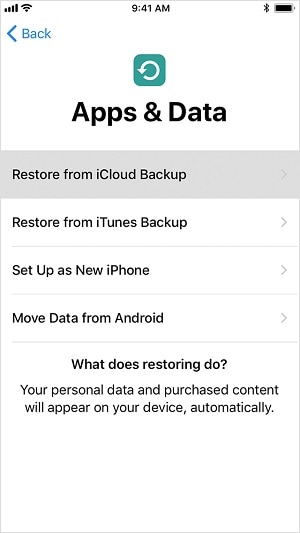
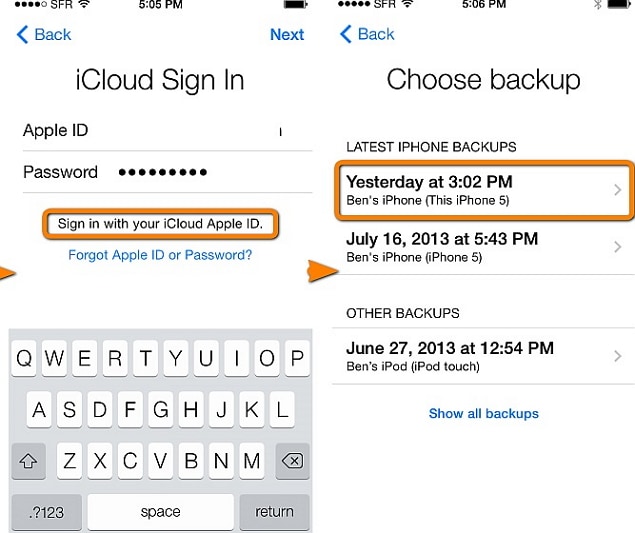
Teil 3: Was tun, wenn das iPhone XS (Max) nicht aus dem Backup wiederhergestellt werden kann?
Benutzer erhalten häufig, dass das iPhone XS (Max) das Backup-Problem nicht auf unterschiedliche Weise wiederherstellen kann. Einige häufige Fehler, mit denen sie konfrontiert sind, sind „iPhone-Wiederherstellung aus Backup funktioniert nicht“, „iPhone XS (Max)-Wiederherstellung aus Backup nicht kompatibel“, „iPhone XS (Max)-Wiederherstellung aus Backup beschädigt“ und so weiter.
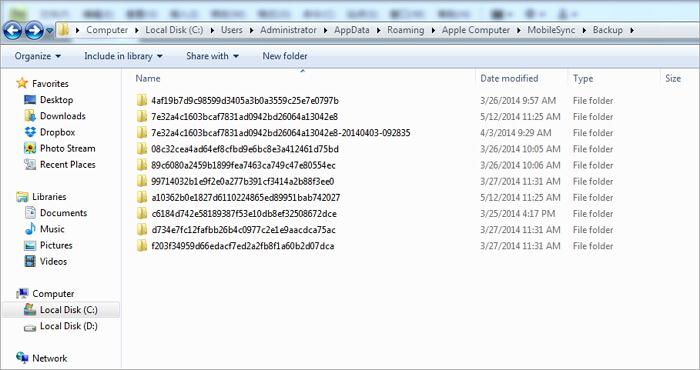
Obwohl diese Fehler unerwartet auftreten können, können sie auch leicht behoben werden. Sie können diesen Vorschlägen folgen, um verschiedene Probleme beim Wiederherstellen der Sicherung auf dem iPhone XS (Max) zu lösen.
Lösung 1: Aktualisieren Sie iTunes
Wenn Sie eine veraltete Version von iTunes ausführen, treten möglicherweise einige Kompatibilitätsprobleme auf, während Sie ein Backup auf Ihrem iOS-Gerät wiederherstellen. Um ein Problem wie iPhone XS (Max) Wiederherstellung aus Backup nicht kompatibel zu beheben, aktualisieren Sie einfach iTunes. Gehen Sie zu seinem Menü (Hilfe/iTunes) und klicken Sie auf „Nach Updates suchen“. Befolgen Sie die einfachen Anweisungen, um die iTunes-Version zu aktualisieren, und versuchen Sie, das Backup wiederherzustellen.
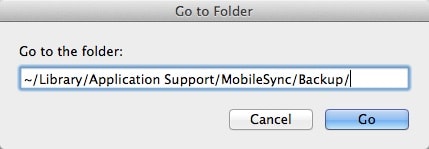
Lösung 2: iPhone aktualisieren
Obwohl das iPhone XS (Max) ein brandneues Gerät ist, sollten Sie sicherstellen, dass es auf die neueste iOS-Version aktualisiert wird. Gehen Sie einfach zu den Einstellungen > Allgemein > Software-Update, um die neueste verfügbare Version von iOS zu überprüfen und Ihr Gerät zu aktualisieren.
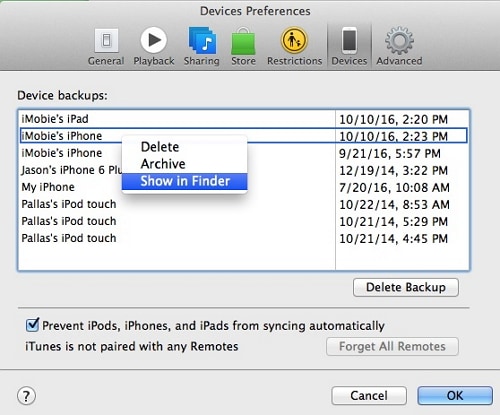
Lösung 3: Löschen Sie das vorhandene Backup
Es könnte auch zu Konflikten mit den vorhandenen Sicherungsdateien Ihres iCloud-Kontos kommen. Ein unerwünschter Konflikt wie dieser kann sogar Ihr Backup beschädigen. Um dies zu vermeiden, gehen Sie einfach zu den iCloud-Einstellungen auf Ihrem Telefon und sehen Sie sich die vorhandenen Sicherungsdateien an. Von hier aus können Sie jede Sicherungsdatei entfernen, die Sie nicht mehr benötigen. Neben der Vermeidung von Konflikten wird dadurch auch mehr Speicherplatz auf Ihrem Telefon freigegeben.
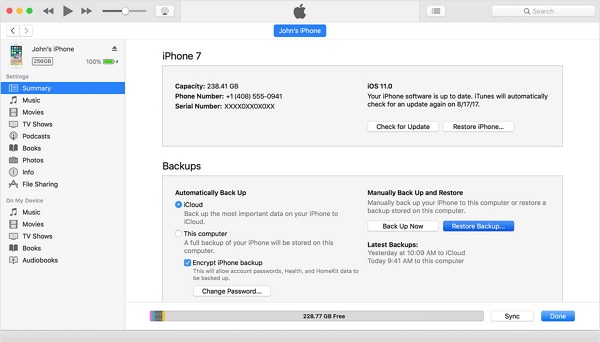
Auf die gleiche Weise können Sie auch vorhandene iTunes-Sicherungsdateien entfernen. Gehen Sie zu iTunes > Einstellungen > Geräteeinstellungen > Geräte, wählen Sie die Backup-Datei aus, die Sie entfernen möchten, und klicken Sie auf „Backup löschen“.
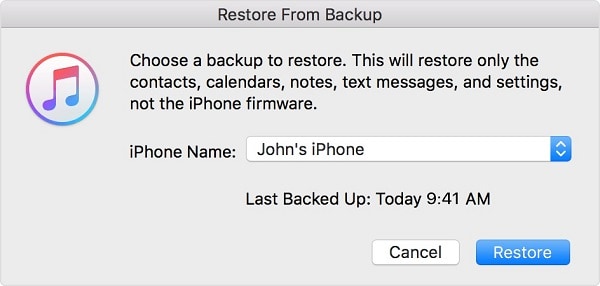
Lösung 4: iPhone-Einstellungen zurücksetzen
Es besteht die Möglichkeit, dass auch ein Problem mit den Einstellungen Ihres iOS-Geräts vorliegt. Um dieses Problem zu beheben, gehen Sie zu den Einstellungen > Allgemein > Zurücksetzen und alle Einstellungen zurücksetzen. Sobald Ihr Telefon neu gestartet wurde, können Sie versuchen, die Sicherung auf dem Gerät wiederherzustellen.
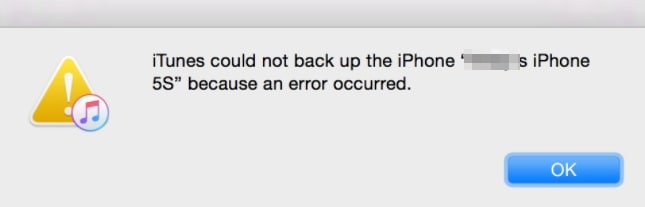
Lösung 5: Scannen Sie das Backup mit einem Antivirenprogramm
Wenn Sie eine Malware auf Ihrem System haben, kann Ihr lokales Backup (über iTunes erstellt) beschädigt werden. In diesem Fall können Sie das iPhone XS (Max) nach einem beschädigten Backup wiederherstellen. Um dies zu vermeiden, schalten Sie den Echtzeit-Scan der Firewall Ihres Systems ein. Scannen Sie außerdem die Sicherungsdatei, bevor Sie sie auf Ihrem iPhone XS (Max) wiederherstellen.
Lösung 6: Verwenden Sie ein Drittanbieter-Tool
Es gibt mehrere iCloud- und iTunes-Backup-Extraktoren von Drittanbietern, mit denen Sie diese häufigen Probleme lösen können. Wir haben die Arbeit an einem dieser Tools im nächsten Abschnitt besprochen.
Teil 4: Wie stellt man das iPhone XS (Max) problemlos aus Backups wieder her?
Wenn wir ein iCloud- oder iTunes-Backup auf unserem iPhone XS (Max) wiederherstellen, werden die vorhandenen Daten gelöscht. Außerdem stoßen Benutzer häufig auf Kompatibilitäts- und andere unerwünschte Probleme, während sie dasselbe tun. Indem Sie die Hilfe von in Anspruch nehmen DrFoneTool – Telefonsicherung (iOS), können Sie diese Probleme übertreffen. Das Beste an dem Tool ist, dass es eine Vorschau der Daten bietet. Auf diese Weise können wir die Daten selektiv wiederherstellen, ohne die vorhandenen Inhalte auf dem Telefon zu löschen.
Es ist Teil des DrFoneTool-Toolkits und bietet eine problemlose Lösung zum Sichern und Wiederherstellen Ihrer Daten. Das Tool kann Ihnen nicht nur beim Sichern Ihrer Daten auf Ihrem Computer helfen, sondern auch beim Wiederherstellen von iCloud- und iTunes-Backups auf dem iPhone XS (Max). Es ist mit allen führenden iOS-Geräten kompatibel, einschließlich iPhone XS (Max). Die Anwendung wird mit einer kostenlosen Testversion geliefert und ist sowohl für Mac als auch für Windows PC verfügbar.

DrFoneTool – Sichern und Wiederherstellen (iOS)
iTunes/iCloud Backup selektiv auf iPhone XS (Max) wiederherstellen
- Ein Klick, um das gesamte iOS-Gerät auf Ihrem Computer zu sichern.
- Unterstützung für die Sicherung sozialer Apps auf iOS-Geräten wie WhatsApp, LINE, Kik, Viber.
- Ermöglicht die Vorschau und Wiederherstellung eines Elements aus der Sicherung auf einem Gerät.
- Exportieren Sie was Sie wollen von der Sicherung auf Ihren Computer.
- Kein Datenverlust auf Geräten während der Wiederherstellung.
- Sichern und stellen Sie alle gewünschten Daten selektiv wieder her.
-
Unterstützt iPhone XS (Max) / iPhone X / 8 (Plus)/ iPhone 7(Plus)/ iPhone6s(Plus), iPhone SE und die neueste iOS-Version vollständig!

- Voll kompatibel mit Windows 10 oder Mac 10.15.
Wie stellt man mit DrFoneTool ein iTunes-Backup auf dem iPhone XS (Max) wieder her?
Wenn Sie eine Fehlermeldung erhalten, dass das iPhone XS (Max) das Backup von iTunes nicht wiederherstellen kann, sollten Sie auf jeden Fall das DrFoneTool-Toolkit ausprobieren. Ohne den vorhandenen Inhalt Ihres Telefons loszuwerden, können Sie Daten aus einer iTunes-Sicherungsdatei selektiv wiederherstellen.
- Starten Sie das DrFoneTool-Toolkit auf Ihrem Mac oder Windows-PC. Wählen Sie aus allen Optionen auf dem Willkommensbildschirm „Telefon-Backup“.
- Verbinden Sie Ihr Gerät mit dem System und die Anwendung erkennt es automatisch. Sie werden aufgefordert, entweder ein Backup Ihres Geräts zu erstellen oder es wiederherzustellen. Klicken Sie auf die Schaltfläche „Wiederherstellen“, um fortzufahren.
- Klicken Sie im linken Bereich auf die Option „Aus iTunes-Backup wiederherstellen“. Die Anwendung erkennt automatisch die vorhandenen Sicherungsdateien, die auf Ihrem Gerät gespeichert sind.
- Es werden auch grundlegende Details zu den gespeicherten iTunes-Sicherungsdateien angezeigt. Wählen Sie einfach eine Datei Ihrer Wahl aus.
- Die Anwendung wird die Datei automatisch in verschiedene Kategorien einteilen. Sie können einfach jede Kategorie besuchen und eine Vorschau Ihrer Daten anzeigen.
- Wählen Sie den Inhalt aus, den Sie abrufen möchten, und klicken Sie auf die Schaltfläche „Auf Gerät wiederherstellen“, um diese Dateien direkt auf Ihr iPhone XS (Max) zu übertragen.



Wie kann ich mit DrFoneTool ein iCloud-Backup auf dem iPhone XS (Max) wiederherstellen?
- Starten Sie das DrFoneTool-Toolkit und wählen Sie das „Telefon-Backup“-Modul von seiner Startseite aus.
- Verbinden Sie Ihr Gerät mit dem System und wählen Sie „Wiederherstellen“.
- Klicken Sie im linken Bereich auf „Aus iCloud-Backup wiederherstellen“, um den folgenden Bildschirm zu erhalten. Melden Sie sich mit Ihrer Apple-ID und Ihrem Passwort bei Ihrem iCloud-Konto an.
- Wenn Sie die Zwei-Faktor-Verifizierung für Ihr Konto aktiviert haben, müssen Sie das Einmalpasswort angeben, um sich zu verifizieren.
- Die Anwendung erkennt automatisch die zugehörigen Sicherungsdateien für Ihr Konto und stellt deren Details bereit. Wählen Sie einfach eine entsprechende Sicherungsdatei aus.
- Warten Sie eine Weile, da die Anwendung die Sicherungsdatei vom iCloud-Server herunterladen würde. Es zeigt die Daten in verschiedenen Kategorien an.
- Von hier aus können Sie jede Kategorie besuchen und eine Vorschau der abgerufenen Dateien anzeigen. Wählen Sie einfach die Dateien aus, die Sie wiederherstellen möchten, und klicken Sie auf die Schaltfläche „Auf Gerät wiederherstellen“.
- Die Anwendung beginnt mit der Übertragung Ihrer Daten direkt auf Ihr iPhone XS (Max). Sobald der Wiederherstellungsvorgang abgeschlossen ist, werden Sie benachrichtigt.



Das ist es! Am Ende können Sie das iOS-Gerät einfach sicher von Ihrem System entfernen.
Ich bin mir sicher, dass Sie nach Befolgen dieser Anleitung das iPhone XS (Max) aus einem Backup (iCloud oder iTunes) wiederherstellen können. Um die vorhandenen Daten auf Ihrem Telefon beizubehalten und die Daten selektiv aus einer Sicherungsdatei wiederherzustellen, können Sie DrFoneTool – Telefonsicherung (iOS) verwenden. Wenn Sie Ihren Freunden beibringen möchten, wie sie das iPhone XS (Max) wiederherstellen können, teilen Sie ihnen einfach auch diese Anleitung mit.
Neueste Artikel

